Les quiz de personnalité ont acquis une immense popularité au fil des années, tant à des fins de divertissement qu’à des fins académiques ou professionnelles.
Voici quelques avantages des quiz de personnalité :
Conscience de soi : répondre à un quiz de personnalité peut fournir un aperçu de son propre comportement, de ses forces et de ses faiblesses. Les reconnaître peut conduire à la croissance personnelle.
Prise de décision : Comprendre sa personnalité peut aider à faire des choix de carrière, à choisir une discipline d’études ou à prendre des décisions concernant les relations personnelles.
Améliore les relations : En mieux se comprenant, on peut travailler plus efficacement sur les relations personnelles. C’est également utile pour comprendre les autres, car vous pouvez adapter votre style de communication et d’interaction pour mieux correspondre à leur personnalité.
Divertissement : de nombreux quiz de personnalité sont conçus uniquement à des fins de divertissement. C’est une façon amusante de passer le temps et peut être un sujet de conversation entre amis.
Constitution d’équipe : dans un contexte organisationnel, comprendre la personnalité des membres de l’équipe peut aider à attribuer les rôles qui correspondent le mieux aux forces individuelles. Cela peut augmenter la productivité et l’harmonie au sein de l’équipe.
Conseil et thérapie : les quiz de personnalité sont parfois utilisés dans le conseil et la thérapie pour aider à comprendre l’état d’esprit et les comportements d’un individu. Cette compréhension peut ensuite être exploitée pour concevoir des stratégies d’adaptation et des plans d’intervention.
Dans cet article
- Partie 1 : Comment créer un quiz de personnalité interactif sur Google Forms ?
- Partie 2 : Comment créer un quiz de personnalité interactif avec OnlineExamMaker ?
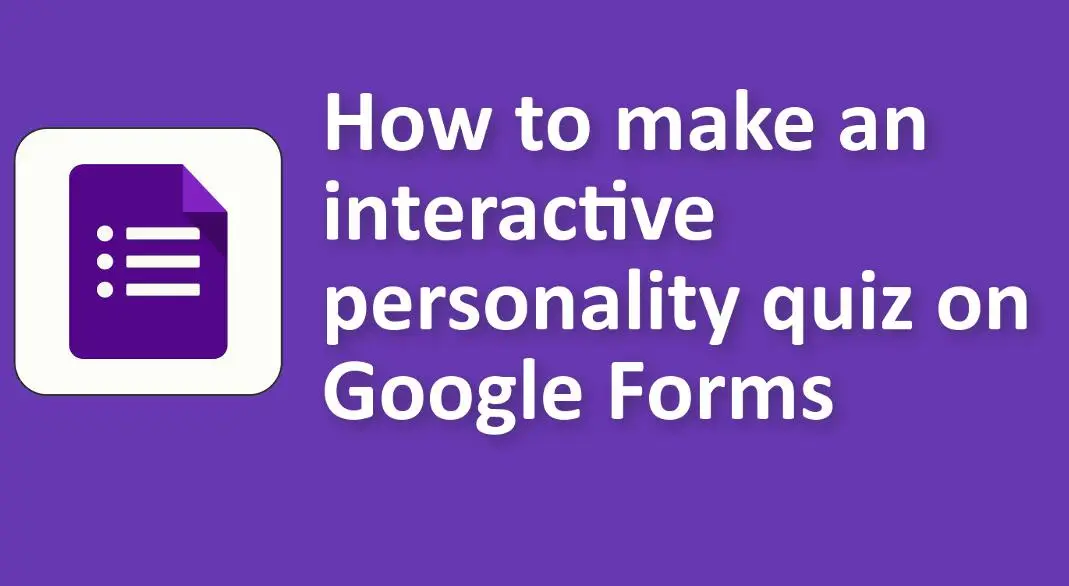
Comment réaliser un quiz de personnalité interactif sur Google Forms ?
Créer un quiz de personnalité interactif à l’aide de Google Forms peut être simple. Voici un guide étape par étape pour vous aider à démarrer :
1. Ouvrez Google Forms :
• Accédez au tableau de bord Google Forms.
• Cliquez sur le “+ Formulaire vierge” pour démarrer un nouveau formulaire.
2. Titrez votre formulaire :
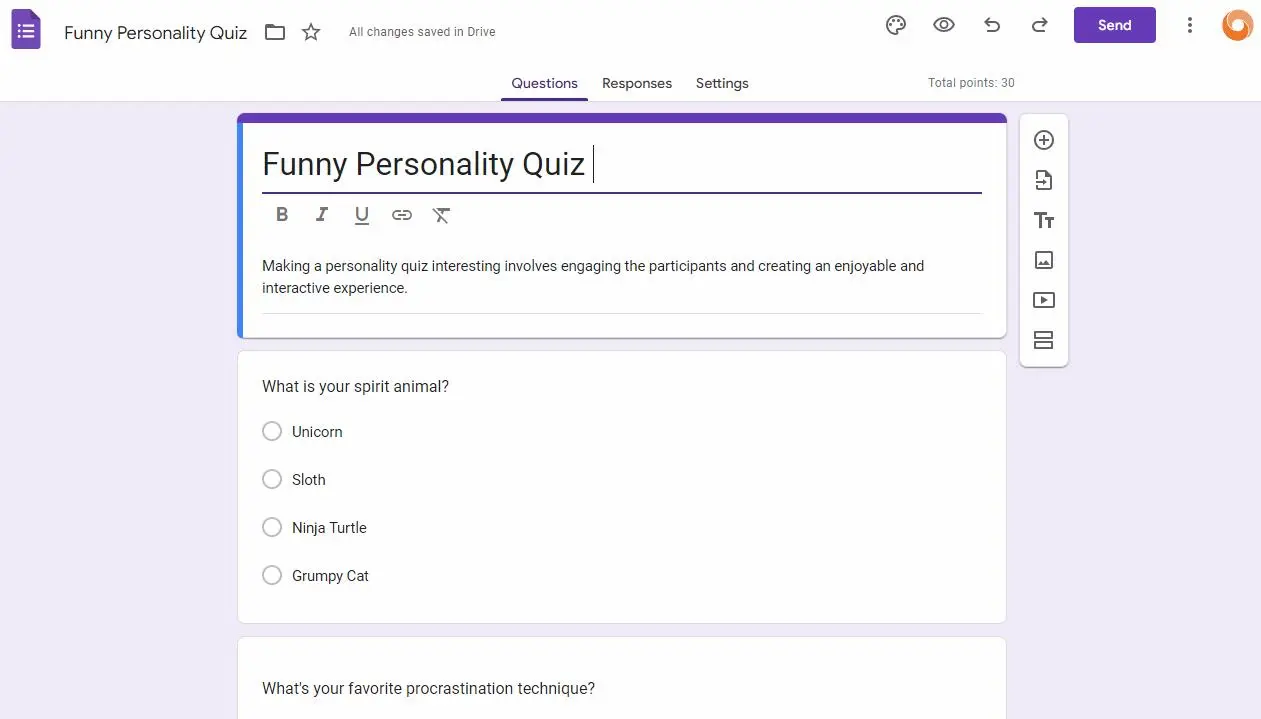
• Donnez à votre formulaire un titre et une description qui représentent votre quiz de personnalité.
3. Ajout de questions :
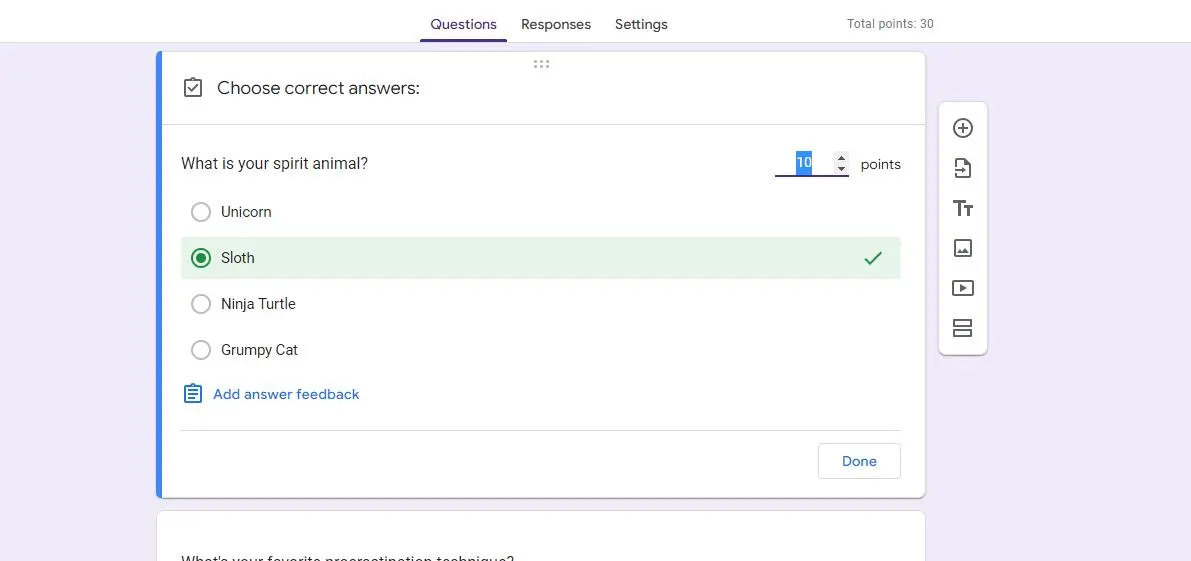
• Cliquez sur le bouton « + » pour ajouter une nouvelle question.
• Choisissez « Choix multiple » ou « Case à cocher » pour le type de question.
• Écrivez votre question et fournissez les réponses possibles. Chaque réponse correspondra à un type de personnalité ou à un résultat différent.
4. Utiliser les sections pour les commentaires :
• Au lieu de donner un feedback immédiat, vous pouvez guider les personnes interrogées vers différentes sections en fonction de leurs réponses.
• Ajoutez une nouvelle section en cliquant sur l’icône des deux rectangles.
• Titrez la section en fonction de l’un des résultats de personnalité.
• Dans cette section, vous pouvez décrire le type de personnalité ou poser d’autres questions pour affiner les résultats.
• Utilisez la fonctionnalité « Aller à la section en fonction de la réponse » (qui apparaît lorsque vous cliquez sur une question à choix multiples) pour diriger les répondants vers la bonne section en fonction de leur réponse.
5. Notation :
• Google Forms propose une fonctionnalité de quiz permettant aux répondants d’obtenir des scores.
• Cliquez sur l’icône d’engrenage/paramètres.
• Allez dans l’onglet « Quiz » et activez « Faire de ceci un quiz ».
• Désormais, pour chaque question, vous pouvez attribuer des valeurs en points. Dans le contexte d’un quiz de personnalité, vous pouvez l’utiliser pour attribuer des points à différentes réponses, le total des points étant corrélé à un type de personnalité.
6. Conception :
• Personnalisez l’apparence de votre formulaire en cliquant sur l’icône de la palette.
• Choisissez un thème de couleur ou personnalisez-le en téléchargeant votre propre image.
Juste pour que tu saches
Créez un compte OnlineExamMaker gratuit pour créer un quiz interactif en ligne en quelques minutes – notation automatique et compatible avec les appareils mobiles.
7. Paramètres :
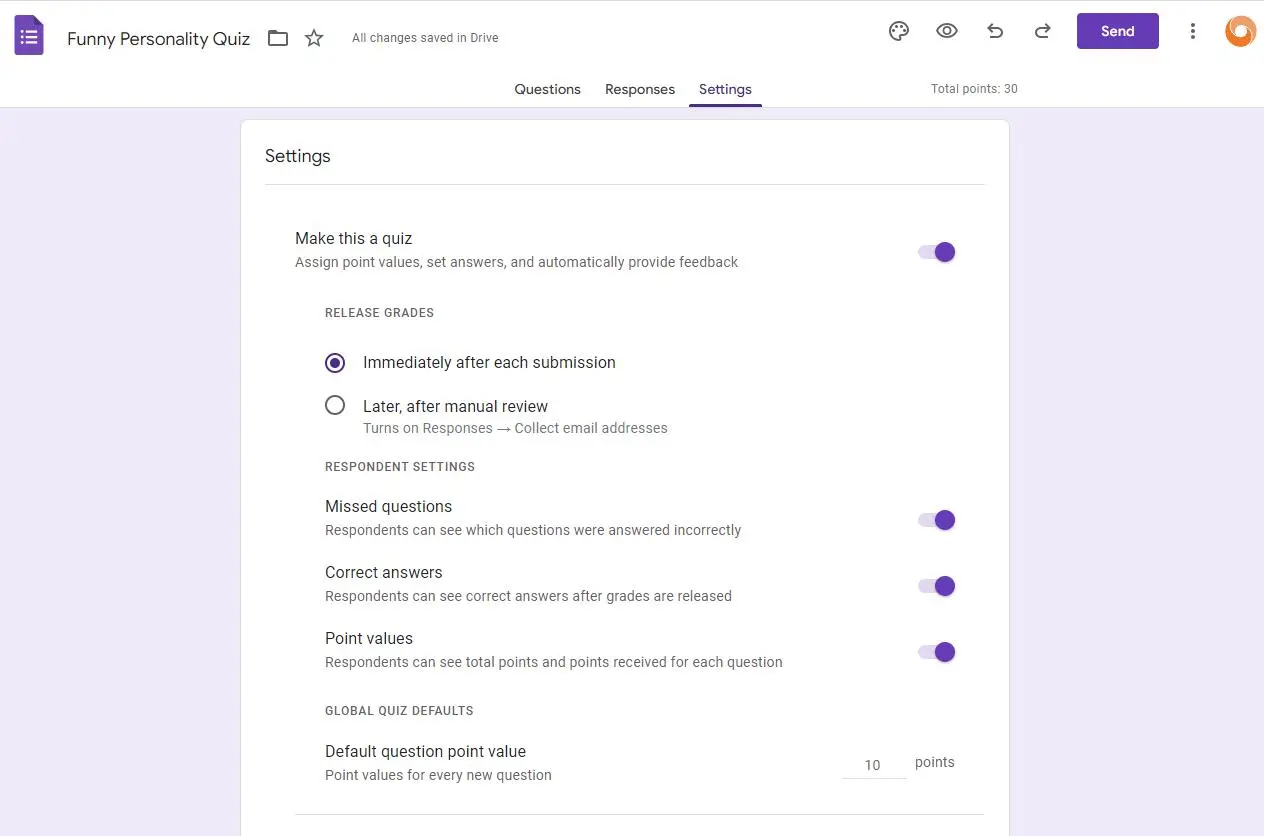
• Cliquez sur l’icône d’engrenage/paramètres pour ajuster les paramètres généraux, de présentation et de quiz. Ici, vous pouvez décider si les répondants peuvent soumettre plusieurs fois, s’ils peuvent voir les bonnes réponses, etc.
8. Partage et distribution :
• Une fois que vous êtes satisfait de votre quiz, cliquez sur le bouton « Envoyer ». Vous pouvez partager votre formulaire par e-mail, via un lien ou en l’intégrant à un site Web.
9. Examen des réponses :
• Une fois que les gens commencent à répondre au quiz, vous pouvez consulter les réponses en accédant à l’onglet « Réponses » dans Google Forms. Ici, vous verrez un résumé, des réponses individuelles et aurez la possibilité de lier les résultats à une feuille Google pour une analyse plus approfondie.
Comment créer un quiz de personnalité interactif avec OnlineExamMaker ?
Avec le logiciel OnlineExamMaker, les enseignants et les spécialistes du marketing numérique peuvent facilement améliorer votre expérience de quiz de personnalité, gagner du temps sur la notation et obtenir des informations précieuses. OnlineExamMaker note automatiquement les quiz et vous donne accès instantanément à des rapports d’examen détaillés et à des statistiques.
Créez votre prochain quiz/examen avec OnlineExamMaker
3 étapes pour créer un quiz de personnalité professionnelle dans OnlineExamMaker :
Étape 1. Créez votre propre compte sur OnlineExamMaker.com.
Étape 2. Créez ou téléchargez vos questions et enrichissez-les avec du contenu multimédia riche.

Étape 3. Commencez un nouveau quiz

Étape 4. Publiez et partagez votre quiz de personnalité
